
|
Читайте также: |
Результатом выполнения задания в части 2 будет готовая конструкция помещений первого этажа (рис. 2.1).
1. Запустите программу ArCon Home (если она у вас не запущена) и откройте файл Проект_часть_1.acp, созданный в части 1 (если он не открыт).
2. Сохраните открытый проект под новым именем Проект_часть_2.acp
Создание стен.
Изначально нам дано, что толщина наружных стен составляет 36,5 см, внутренних несущих стен – 24 см, внутренних не несущих стен – 11,5 см.
3. Настройте толщину наружных стен в соответствии с этими данными:
· на вертикальной панели инструментов найдите инструмент  Установить стены, нажмите левую кнопку мыши и, не отпуская ее, переведите курсор мыши на первый тип стены (
Установить стены, нажмите левую кнопку мыши и, не отпуская ее, переведите курсор мыши на первый тип стены ( Наружная стена (толстая), а затем отпустите кнопку мыши;
Наружная стена (толстая), а затем отпустите кнопку мыши;
Примечание: назначение всех кнопок панелей инструментов, на которые Вы наводите курсор, можно увидеть в строке состояния.
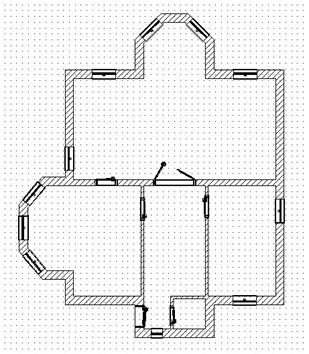

Рис. 2.1. Готовая конструкция первого этажа
· теперь щелкните по инструменту Установить стены правой кнопкой мыши – появится окно Стена (рис. 2.2);
· в этом окне установите толщину стены 36,5 см., затем нажмите кнопку Стандарт, чтобы сделать эти параметры постоянными;
· для выхода из окна Стена нажмите кнопку ОК.


Рис. 2.2. Окно Стена
4. Установите толщину внутренних стен помещения:
· выберите третий тип стены ( Несущая стена (толстая);
Несущая стена (толстая);
· откройте окно Стена, установите толщину несущей стены 24 см, сделайте эти параметры постоянными и закройте окно Стена;
·  откройте окно Стена для типа
откройте окно Стена для типа  Не несущая внутренняя стена (тонкая), установите толщину ненесущей внутренней стены 11,5 см, сделайте эти параметры постоянными и закройте окно Стена.
Не несущая внутренняя стена (тонкая), установите толщину ненесущей внутренней стены 11,5 см, сделайте эти параметры постоянными и закройте окно Стена.
5. Постройте стены по периметру помещения:
· выберите инструмент Установить стены, затем выберите тип стены Наружная стена (толстая);
· на панели инструментов Как выберите способ построения стены  Установить несколько стен
Установить несколько стен
· щелкните мышью на верхнем левом пересечении вспомогательных линий (рис. 2.3, а);
· переместите курсор немного вправо и щелкните мышью во второй точке (рис. 2.3, б.);

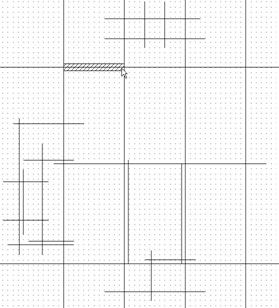
а б
Рис. 2.3. Первая стена
· далее, щелкая по точкам пересечения зеленых вспомогательных линий, установите остальные стены по периметру помещения (рис. 2.4);
· для завершения установки стен нажмите клавишу Esc.
Примечание: если у Вас не получилось сразу установить стену правильно, то ее можно удалить. Для этого необходимо выбрать на панели инструментов Что инструмент  (Выбрать элемент), затем щелкнуть левой кнопкой мыши по той стене, которую Вы хотите удалить, стена при этом выделится красным цветом, и нажать кнопку Delete на клавиатуре.
(Выбрать элемент), затем щелкнуть левой кнопкой мыши по той стене, которую Вы хотите удалить, стена при этом выделится красным цветом, и нажать кнопку Delete на клавиатуре.
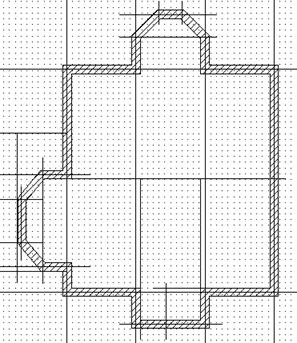
Рис. 2.4. Все наружные стены
6. Установите внутреннюю несущую стену:
· выберите тип стены Несущая стена (толстая);
· на панели инструментов Как выберите способ построения стены  Установить одну стену;
Установить одну стену;
· щелкните мышью в точке начала установки внутренней несущей стены (рис. 2.6);

Рис. 2.6. Точка начала установки внутренней стены
· переместите курсор вправо, но пока не щелкайте мышью;
· как видно на рис. 2.7 в месте соединения стен получается небольшое смещение;
· для ликвидации этого смещения нажмите сочетание клавиш Ctrl+W – при этом изменится сторона «прилипания» стены к вспомогательной линии (рис. 2.8);
· щелкните левой кнопкой мыши в точке завершения построения стены (рис. 2.9).

Рис. 2.7. Смещение стен в месте их соединения

Рис. 2.8. Результат нажатия Ctrl+W

Рис. 2.9. Внутренняя несущая стена
7. Установите внутренние не несущие стены:
· выберите тип стены Не несущая внутренняя стена (тонкая);
·  на панели инструментов Как выберите способ построения стены
на панели инструментов Как выберите способ построения стены  Установить одну стену;
Установить одну стену;
· установите внутренние не несущие стены вдоль красных вспомогательных линий согласно рис. 2.10 (обратите внимание на сторону «прилипания» стены к вспомогательной линии – для ее изменения используйте сочетание клавиш Ctrl+W).

Рис. 2.10. Все стены
8. Сохраните проект в своей папке с тем же именем и предъявите результат преподавателю.
Установка дверей.
9. Установите входную дверь:
· наведите курсор мыши на инструмент  Установить дверь на вертикальной панели инструментов Что и задержите его на несколько секунд – появится подменю с типами дверей (рис. 2.11);
Установить дверь на вертикальной панели инструментов Что и задержите его на несколько секунд – появится подменю с типами дверей (рис. 2.11);

Рис. 2.11. Типы дверей
· в появившемся подменю выберите тип двери  Наружная дверь с рустикой и стеклом;
Наружная дверь с рустикой и стеклом;
· щелкните правой кнопкой мыши по значку  – появится окно Дверь (рис. 2.12);
– появится окно Дверь (рис. 2.12);
· в диалоговом окне Дверь установите параметры, как указано на рис. 2.12 и нажмите кнопку ОК. (Текстура blau03 находится по адресу Arcon\TEXTUREN\FARBEN\UNI);

Рис. 2.12. Окно Дверь
· на вертикальной панели инструментов Как выберите тип построения двери  Дверь произвольно размещается;
Дверь произвольно размещается;
· щелкните мышью на фрагменте стены, где должна находиться дверь (рис. 2.13) -– дверь будет установлена.

Рис. 2.13. Установленная входная дверь
10. Установите дверь в комнату:
· выберите тип двери –  Двойная дверь;
Двойная дверь;
· откройте для данного типа двери окно Дверь и установите в нем следующие параметры:
- ширина – 176см;
- высота – 201 см;
- угол раствора слева – 60 градусов;
- угол раствора справа – 30 градусов;
- притвор – открывается внутрь;
· закройте окно Дверь щелчком по кнопке ОК;
· на второй вертикальной панели инструментов выберите способ построения Расположить дверь посередине ( );
);
· щелкните левой кнопкой мыши в точке 1 (рис. 2.14), затем выполните щелчок левой кнопкой мыши в точке 2 – дверь будет установлена точно посредине между этими двумя точками (рис. 2.15).

Рис. 2.14. Точки для установки двери
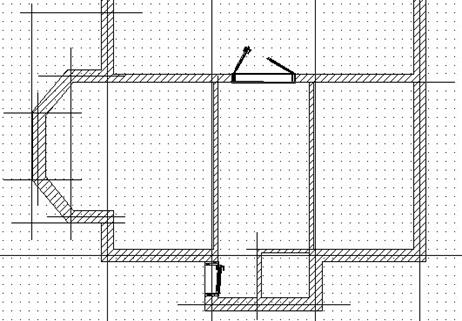
Рис. 2.15. Установленная дверь в комнату
11. Установите дверь в санузел (рис. 2.16):
· тип –  Дверная рама, простая;
Дверная рама, простая;
· ширина – 76 см;
· высота – 201 см;
· угол раствора слева – 1 градус;
· способ построения – произвольное размещение (на панели инструментов Что выберите  ).
).

Рис. 2.16. Дверь в санузел
12. Установите остальные двери (рис. 2.17):
· тип –  Дверная рама, простая;
Дверная рама, простая;
· ширина – 88,5см;
· высота – 201 см;
· угол раствора слева – 1 градус;
· способ построения – произвольное размещение.

Рис. 2.17. Двери на кухню, в кабинет и из кухни в комнату
13. Сохраните проект.
Дата добавления: 2015-10-13; просмотров: 111 | Нарушение авторских прав
| <== предыдущая страница | | | следующая страница ==> |
| Вспомогательные линии. | | | Установка окон. |